'>

Se continui a ricevere il file Err 12: il dispositivo grafico si è bloccato durante il gioco Monster Hunter World , non sei certo solo. Anche se questo può essere abbastanza irritante, il più delle volte è solo un problema di driver che può essere risolto abbastanza facilmente ...
Correzioni per err12: errore di crash del dispositivo grafico
Correzione 1: aggiorna il driver grafico (risolve quasi sempre il problema)
Forse una delle cause più comuni per questo errore di arresto anomalo del dispositivo grafico è un driver grafico danneggiato o obsoleto sul tuo computer. Quindi dovresti aggiornare la tua grafica driver per vedere se risolve il problema. Se non hai il tempo, la pazienza o le capacità per aggiornare manualmente il driver, puoi farlo automaticamente con Driver Easy .
Driver Easy riconoscerà automaticamente il tuo sistema e troverà i driver corretti per esso. Non è necessario sapere esattamente quale sistema è in esecuzione sul computer, non è necessario essere disturbati dal driver sbagliato che si scaricherà e non è necessario preoccuparsi di commettere errori durante l'installazione. Driver Easy gestisce tutto.
Puoi aggiornare i tuoi driver automaticamente con il file GRATUITO o il Versione Pro di Driver Easy. Ma con la versione Pro bastano solo 2 passaggi (e ottieni pieno supporto e una garanzia di rimborso di 30 giorni):
1) Scarica e installa Driver Easy.
2) Esegui Easy Driver e fai clic sul pulsante Scansiona ora. Driver Easy eseguirà quindi la scansione del computer e rileverà eventuali driver problematici.
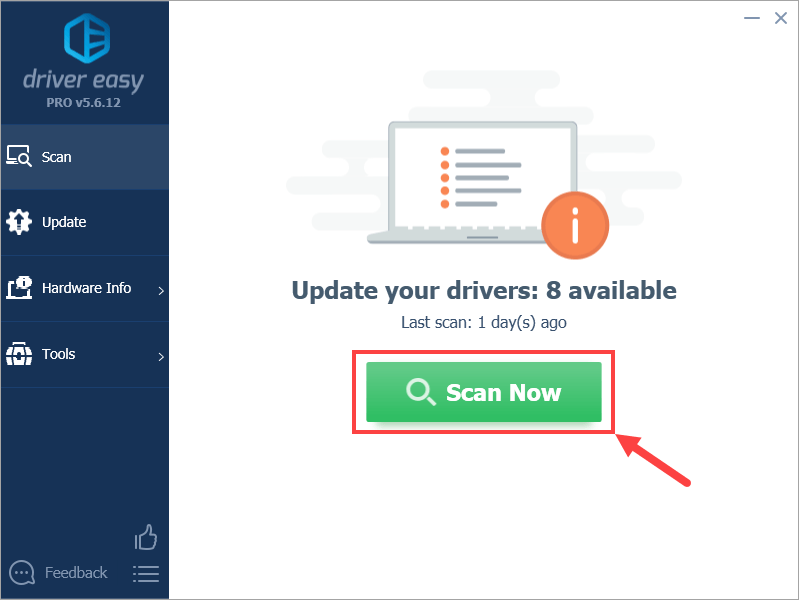
3) Fare clic su Aggiorna tutto per scaricare e installare automaticamente la versione corretta di tutti i driver mancanti o non aggiornati nel sistema (ciò richiede l'estensione Versione Pro - ti verrà chiesto di eseguire l'upgrade quando fai clic su Aggiorna tutto).
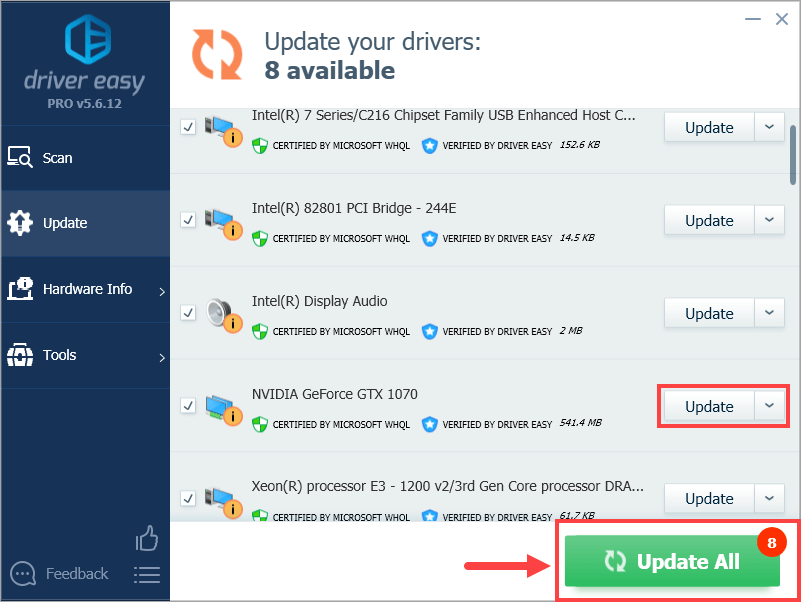
4) Riavvia il computer affinché le modifiche abbiano effetto.
5) Avvia un altro gioco in Monster Hunter World per vedere se gli arresti anomali scompaiono. Se sì, allora congratulazioni e goditi il gioco! Ma se il problema persiste, non preoccuparti. Ci sono alcune altre soluzioni da provare.
Correzione 2: ripristina il driver grafico
Alcuni utenti segnalano anche che l'ultimo driver grafico è il colpevole dell'errore 12: problema di crash della scheda grafica. Se hai aggiornato di recente il tuo driver grafico e il problema si verifica successivamente, è probabile che la colpa sia del driver aggiornato. Quindi puoi ripristinarlo per vedere se risolve il problema.
Ecco come farlo:
1) Sulla tastiera, premi il tasto con il logo di Windows e R allo stesso tempo, quindi digitare devmgmt.msc e premete accedere .
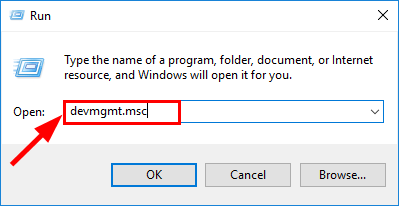
2) Fare doppio clic su Schede video (aka. Scheda grafica , Scheda video ). Quindi fare doppio clic su la tua scheda grafica .
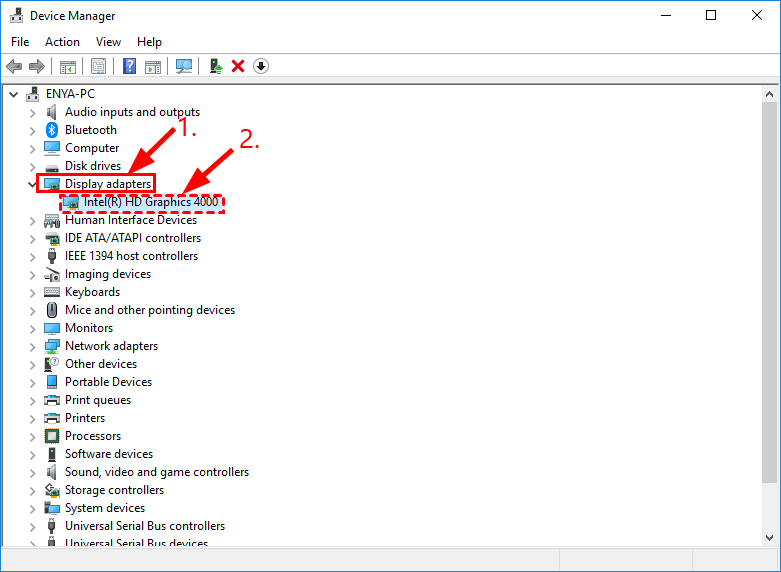
3) Fare clic su Driver scheda> Ripristina driver > ok .
4) Fare clic su sì una volta chiesto di confermare il rollback del driver.
5) Riavvia il computer, quindi gioca di nuovo e verifica se l'errore in Monster Hunter World è stato risolto.
Fino ad ora, hai risolto con successo l'errore 12: il dispositivo grafico si è bloccato nel problema di Monster Hunter World? Hai domande, idee o suggerimenti per questo post? Se lo fai, fammelo sapere nei commenti. Grazie per aver letto!
Immagine in primo piano di Florian Olivo sopra Unsplash
![[RISOLTO] SteamVR non funziona – Facilmente e rapidamente](https://letmeknow.ch/img/knowledge-base/24/steamvr-not-working-easily-quickly.jpg)




![[RISOLTO] Gameloop si arresta in modo anomalo su Windows 10](https://letmeknow.ch/img/knowledge/39/gameloop-crashing-windows-10.png)
